جمع جزء: 0 تومان
با ما در تماس باشـید
فن لپ تاپ ایسوس X550 یکی از قطعات مهم برای حفظ دمای مناسب و بهره وری عملکرد لپ تاپ X550 است. فن ایسوس X550 با ایجاد جریان هوای تازه و دفع هوای گرم، به تنظیم حرارت داخلی دستگاه کمک می کند تا از افزایش ناگهانی دما و حرارت جلوگیری شود. از این رو، نقش فن لپ تاپ ایسوس X550 در بهره وری و دوام دستگاه اساسی است. فن لپ تاپ X550 از تنظیمات متعدد سرعت چرخش برای تطابق با نیازهای دمایی و بار کاری لپتاپ ایسوس برخوردار است. این ویژگی به صورت خودکار یا دستی قابل تنظیم است و به دستگاه اجازه می دهد تا در هر لحظه بهترین تعادل بین خنک کنندگی و کارایی را داشته باشد. همچنین، در فن لپ تاپ ایسوس X550 تکنولوژی های کاهش سر و صدا استفاده می شود تا سطح نویز فن به حداقل برسد و تجربه کاربری بهتری ارائه شود.
کیفیت فوق العاده: فن لپ تاپ ایسوس X550 از کیفیت بسیار بالایی برخوردار است که می تواند در دوام و کارایی آن موثر باشد.
طراحی و ابعاد: طراحی مناسب فن X550 و ابعاد آن جهت تناسب با ساختار دستگاه و افزایش خنک کنندگی سیستم.
سازگاری با حسگر دما: قابلیت تطابق در فن لپ تاپ ایسوس X550 با برخورداری از سیستم های حسگر دما جهت تنظیم خودکار سرعت چرخش و کنترل دقیقتر حرارت دستگاه میباشد.
مصرف انرژی: کاهش مصرف انرژی از طریق فن ایسوس X550 که ممکن است تأثیر بسیاری در افزایش عمر باتری لپ تاپ و کارایی آن داشته باشد.
در نهایت، فن خنک کننده لپ تاپ ایسوس X550 با نقش اساسی در حفظ دمای مناسب دستگاه و بهبود کارایی و عمر مفید آن، به کاربران این امکان را می دهد که با اطمینان از عملکرد بهینه و پایدار دستگاه خود استفاده کنند.
علائم خرابی فن لپ تاپ ممکن است شامل موارد زیر باشند:
افزایش صدا: اگر فن لپ تاپ ایسوس به طور ناگهانی بلندتر از حالت معمول صدا می کند، این می تواند نشانه ای از خرابی یا وجود گرد و غبار درون فن باشد.
افزایش دما: اگر دمای لپ تاپ شما به طور ناگهانی افزایش می یابد و به طور مداوم بالا می ماند، فن ممکن است به درستی کار نکند.
عدم گردش هوا: اگر هوا به درستی از فن عبور نمی کند و حتی پس از تمیز کاری دمای بالا ادامه دارد، طبیعی نیست و فن ایسوس شما دارای مشکل است.
قطع و وصل ناگهانی: اگر فن به صورت ناگهانی قطع و وصل می شود یا به صورت نامنظم کار می کند، ممکن است سیم ها یا اتصالات مشکل داشته باشند.
عدم راه اندازی فن: اگر فن به صورت کامل راه اندازی نمی شود و لپ تاپ گرم می شود، ممکن است فن آسیب دیده باشد. در صورت مشاهده هر یک از این علائم، بهتر است به یک تعمیرکار متخصص جهت تشخیص و رفع مشکل مراجعه کنید.
در ویندوز 10، تنظیمات فن لپ تاپ را می توانید از طریق تنظیمات سیستم انجام دهید. برای این کار، مراحل زیر را دنبال کنید:
با انجام این مراحل، می توانید تنظیمات سرعت فن لپ تاپ خود را در ویندوز 10 تغییر دهید. لازم به ذکر است که قابلیت ها و گزینه های دقیق ممکن است بسته به سازنده لپ تاپ و نسخه ویندوز متفاوت باشند. بهتر است قبل از تغییر تنظیمات، راهنمایی های مربوط به لپ تاپ خود را مطالعه کنید یا با پشتیبانی تولید کننده تماس بگیرید. همچنین برای کسب اطلاعات بیشتر میتوانید با فروشگاه پارتوفیکس تماس گرفته و راهنمایی های لازم را دریافت نمایید.
برای حفظ و نگهداری از فن لپتاپ ایسوس X550 و جلوگیری از خرابی آن، چند نکته مهم وجود دارد که باید رعایت کنید:
به مرور زمان، گرد و غبار و آلودگیها میتوانند داخل فن ایسوس و دریچههای هوا جمع شوند. این امر باعث کاهش کارایی فن X550 و گرم شدن بیش از حد لپتاپ میشود. در نتیجه به طور دورهای (هر ۳ تا ۶ ماه) فن و دریچهها را تمیز کنید. میتوانید از یک دمنده هوای فشرده (یا یک دستمال نرم و خشک) برای پاکسازی گرد و غبار استفاده کنید.
در صورتی که از لپتاپ ایسوس در شرایطی با دمای بالا یا به مدت طولانی استفاده میکنید، از پایههای خنککننده (cooling pad) استفاده کنید. این پایهها کمک میکنند تا جریان هوا بهتر به داخل لپتاپ وارد شود و دما پایینتر بماند.
زمانی که لپتاپ را روی سطوح نرم مانند تخت یا ملافه قرار میدهید، دریچههای هوا مسدود میشوند و باعث میشود فن نتواند بهخوبی کار کند. همیشه لپتاپ را روی سطوح سخت و مسطح قرار دهید.
لازم به ذکر است که فروشگاه پارت ایران برای ارائه راهنمایی های لازم جهت خرید فن لپتاپ ایسوس X550 آماده خدمت رسانی است. تنها کافی است با ما تماس حاصل فرمایید.
| مشخصات محصول | ||
|---|---|---|
|
||
|
||
7.4
7.4
7.4
7.4
7.4